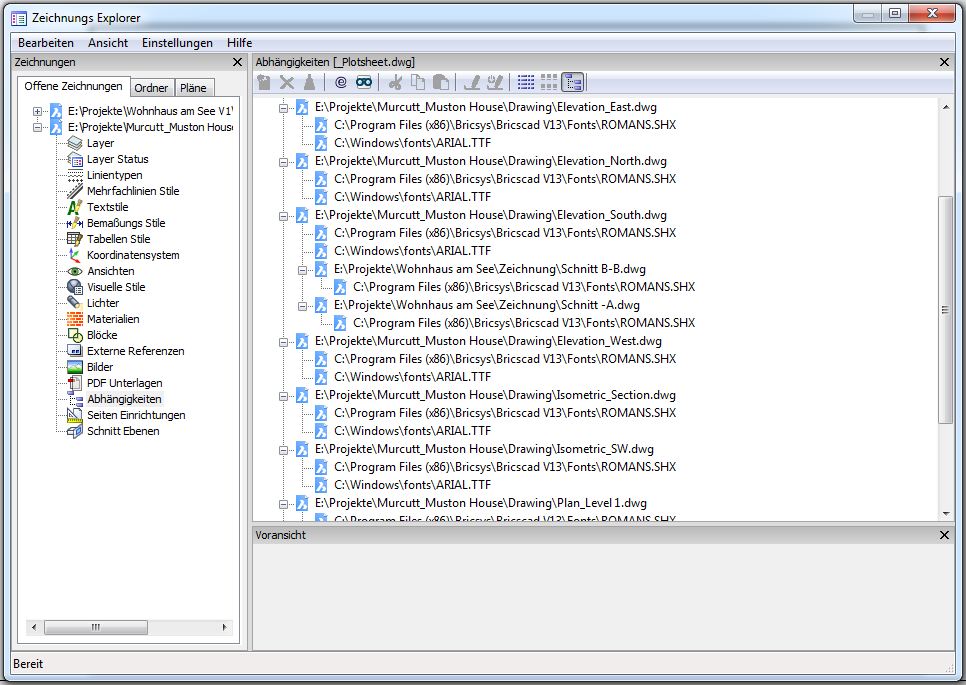
Befehl: ETRANSMIT
Der Befehl ETRANSMIT erstellt ein Paket einer Zeichnungsdatei und alle ihre Abhängigkeiten, wie z. B. externe Referenzen, Bilder, Schriftdateien, Plot Konfigurationsdateien, Plot Stil Tabellen und Schriftartendateien.
Die Ursprungszeichnung und alle ihre Abhängigkeiten können in einen Ordner kopiert werden, sie werden in einer ZIP-Datei komprimiert.
Optional kann die ZIP-Datei in einer E-Mail versendet werden.
Etransmit verwenden
Führen Sie einen der folgenden Schritte aus:
Wählen Sie eTransmit/Upload im Menü Datei.
Wählen Sie Zeichnungs Explorer > Abhängigkeiten... im Menü Werkzeuge.
Geben Sie etransmit in der Befehlszeile ein, dann drücken Sie die Eingabetaste.
Der Dialog Zeichnungs Explorer wird geöffnet, die Abhängigkeiten Kategorie ist ausgewählt:
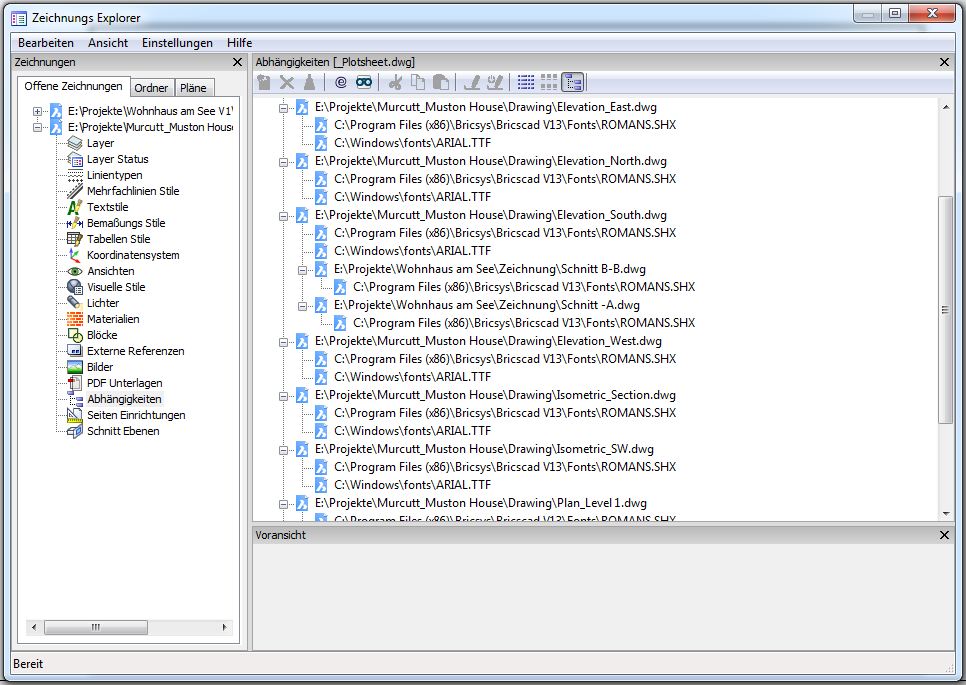
Klicken Sie auf die Schaltfläche eTransmit (![]() ) im Werkzeugkasten
Details.
) im Werkzeugkasten
Details.
Der Dialog eTransmit wird
geöffnet:
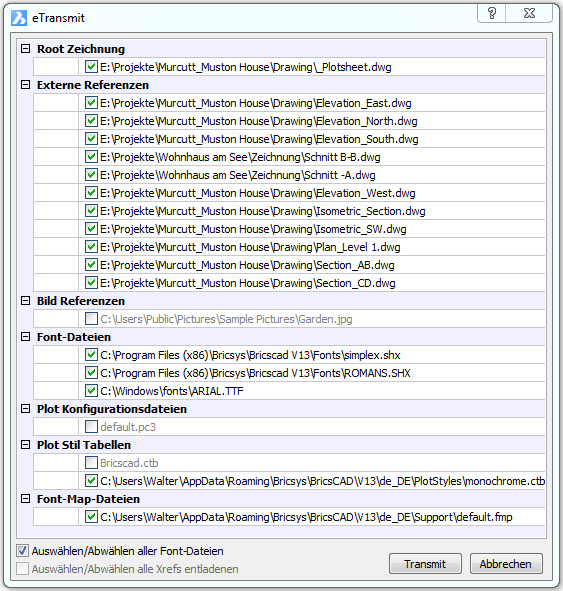
Standardmäßig werden alle Abhängigkeiten
ausgewählt, um in eTransmit aufgenommen zu werden.
Klicken Sie auf ein Kontrollkästchen, um eine Datei zu entfernen.
Klicken Sie erneut, um eine Datei hinzuzufügen.
Klicken Sie auf die Schaltfläche Transmit.
Der Dialog eTransmit Einstellungen
wird geöffnet:
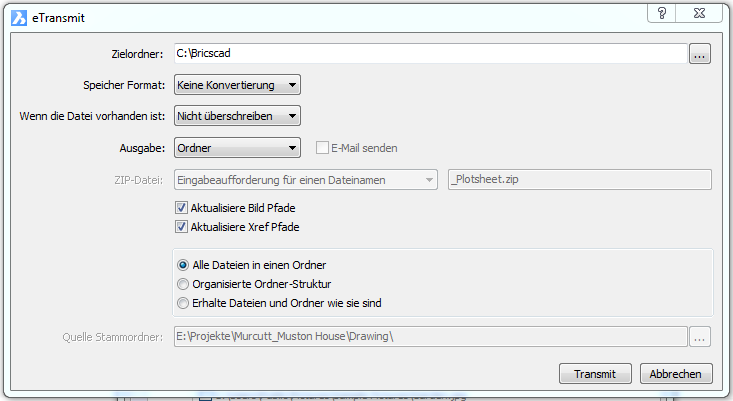
Klicken Sie auf die Schaltfläche Ordner suchen (![]() ), um einen eTransmit Zielordner auszuwählen.
), um einen eTransmit Zielordner auszuwählen.
Der Dialog Ordner suchen wird
geöffnet:
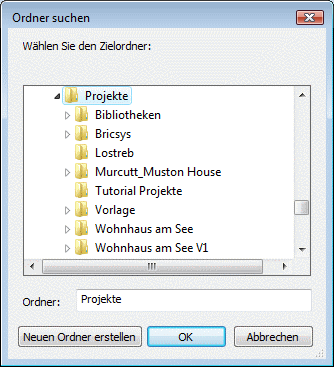
Wählen Sie den eTransmit Zielordner aus, dann klicken Sie auf die Schaltfläche OK
Definieren Sie die eTransmit Einstellungen:
Speichere Format: Optional, wählen Sie eine andere DWG Version. Alle Zeichnungsdateien im eTransmit Paket werden dann in das ausgewählte Format konvertiert.
Wenn die Datei vorhanden ist: Wenn die Datei im Übermittlungsordner bereits existiert, haben Sie die Wahl, sie zu überschreiben oder nicht. Wählen Sie Abbrechen wenn sie eTransmit beenden wollen.
Ausgabe: Wählen Sie aus, ob eTransmit eine ZIP Datei erstellen soll oder nicht.
E-Mail senden: Diese Option ist
verfügbar, wenn nur Zip Datei als
Ausgabe Option gewählt wurde.
Wenn dies ausgewählt ist, bereitet eTransmit eine E-Mail vor, mit
der ZIP-Datei im Anhang.
Zip Datei: Wählen Sie eine Option, um der ZIP Datei einen Namen zu geben.
Aktualisiere Bild Pfade: Wenn diese Option gewählt wurde, werden die gespeicherten Pfade für die Bild-Dateien aktualisiert, entsprechend dem neuen Standort.
Aktualisiere Xref Pfade: Wenn diese Option gewählt wurde, werden die gespeicherten Pfade für die Xrefs aktualisiert, entsprechend dem neuen Standort.
Ordnerstruktur: Wenn die Quell-Dateien in verschiedenen Ordnern liegen, wählen Sie eine Option.
Klicken Sie auf die Schaltfläche Transmit.
Das eTransmit Berichtfenster wird
angezeigt. Klicken Sie auf die Schaltfläche OK, um das Fenster zu schließen.
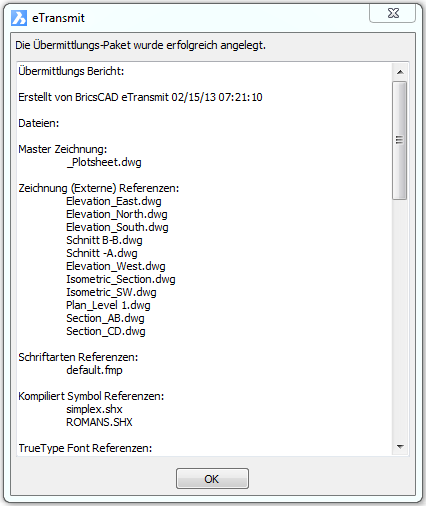
Wenn die Option E-Mail
senden in Schritt 7 gewählt wurde, erstellt eTransmit eine
neue Mail mit der ZIP Datei im Anhang.
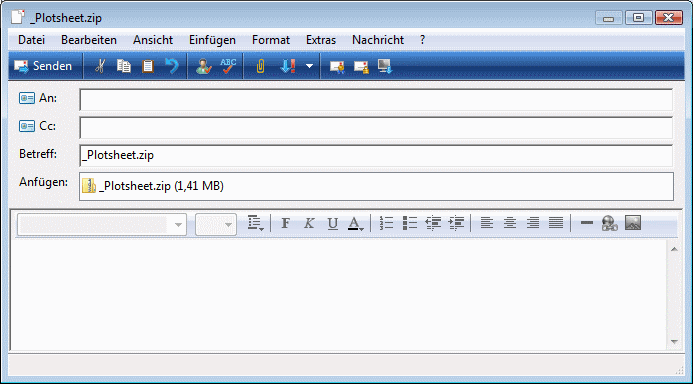
| Copyright © Menhirs NV - Alle Rechte vorbehalten. |